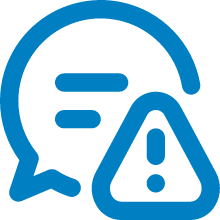Chats in WhatsApp haben per se kein Ablaufdatum. Dennoch ist keineswegs sicher, dass sie immer und überall wieder aufgerufen werden können. Es gibt durchaus Situationen, die zur Folge haben können, dass die Konversationen zu verschwinden drohen.
Das ist gerade dann ärgerlich, wenn sie Infos oder Nachrichten enthalten, die sich der Nutzer noch einmal zu Gemüte führen will. Ob aus privatem Interesse oder aus beruflichen Gründen. In diesem Text wird erklärt, wie sich WhatsApp-Chats nach einem Handywechsel wiederherstellen lassen.
WhatsApp: Wie lässt sich ein Chat auf einem Android-Handy wiederherstellen?
Der offizielle Hilfebereich von WhatsApp erläutert zunächst, mit welchen Schritten sich ein Chat sichern lässt, bevor er auf einem anderen Android-Gerät wiederhergestellt wird. Dies geschieht in vier Schritten:
- Zunächst in WhatsApp auf "Weitere Optionen" tippen, dann weiter über "Einstellungen", "Chats" und "Chat-Backup"
- Dann das Google-Konto auswählen, das für das Backup genutzt werden soll – es kann hierfür auch ein lokales Backup auf dem Gerät erstellt werden.
- Danach "Sichern" auswählen.
- Wenn das Backup erstellt wurde, kann WhatsApp auf dem bisherigen Gerät deinstalliert und auf dem neuen Android-Gerät installiert werden.
Soll ein Chatverlauf auf Google Drive gesichert werden, kann dies über die automatische Backup-Funktion umgesetzt werden. Hier kann ausgewählt werden, wie oft der Chatverlauf abgespeichert werden soll. Es ist wichtig, dieselbe Telefonnummer und dasselbe Google-Konto wie beim Erstellen des Backups zu verwenden, um das Google-Drive-Backup wiederherzustellen.
Das Google-Drive-Backup wird in fünf Schritten wiederhergestellt:
- Das neue Android-Gerät muss mit dem Google-Konto verknüpft sein, in dem das Backup gespeichert wurde.
- Dann wird WhatsApp installiert und geöffnet, ehe die Nummer verifiziert wird.
- Über die Funktion "Wiederherstellen" lassen sich die Chats und Medien von Google Drive wiederherstellen.
- Danach "Weiter" anklicken – sobald die Initialisierung abgeschlossen ist, werden die Chats angezeigt.
- Sind die Chats wiederhergestellt, folgen auch die Medien automatisch.
Hierzu folgt auf dem Portal noch der Hinweis: "Wenn du WhatsApp ohne frühere Backups von Google Drive installierst, stellt WhatsApp die Daten automatisch aus deinem lokalen Backup wieder her."
Im Falle eines lokalen Backups bleiben die Optionen, die Dateien per Computer, Dateimanager oder SD-Karte auf das Telefon zu übertragen. In diesem Fall wird das Backup so wiederhergestellt:
- Zunächst eine Dateimanager-App installieren.
- Darin zum lokalen Speicher oder zur SD-Karte navigieren und dann auf "WhatsApp" und auf "Databases" klicken – die Daten können auch auf einem internen Speicher oder einem anderen Ordner zu finden sein, etwa "internal storage" oder "main storage".
- Die aktuellste Backup-Datei in den Ordner "Databases" auf dem lokalen Speicher des neuen Geräts kopieren.
- WhatsApp installieren und öffnen sowie sich mit der Telefonnummer verifizieren.
- Auf Aufforderung "Wiederherstellen" anklicken.
Wie es in dem Hilfebereich weiter heißt, werden maximal die lokalen Backup-Dateien der vergangenen sieben Tage auf dem Telefon gespeichert. Dies geschieht jeden Morgen automatisch um 2 Uhr. Sind die Dateien nicht im Ordner "/sdcard/WhatsApp/" zu finden, können sie auch unter "internal storage" oder "main storage" oder anderen Ordnern abgespeichert worden sein.
Erklärt wird auch der Weg, um Daten von einem älteren lokalen Backup wiederherzustellen. Die ersten beiden Schritte sind die gleichen wie beim zuvor beschriebenen lokalen Backup. Dann geht es wie folgt weiter:
- Die wiederherzustellende Datei von "msgstore-JJJJ-MM-TT.1.db.crypt12" zu "msgstore.db.crypt12" umbenennen – die Ziffern im crypt-Teil des Dateinamens dabei nicht ändern, ältere Formate könnten auch mit crypt9 oder crypt10 bezeichnet werden.
- Danach WhatsApp deinstallieren und erneut installieren.
- "Wiederherstellen" aktivieren.
WhatsApp: Wie lässt sich ein Chat auf einem iPhone wiederherstellen?
Für iPhones bietet der offizielle WhatsApp-Hilfebereich eine eigene Anleitung. Um Chatverläufe von einem iCloud-Backup wiederherzustellen, müssen drei Schritte befolgt werden:
- Erst einmal über "WhatsApp", "Einstellungen", "Chats" und "Chat-Backup" nachschauen, ob ein iCloud-Backup existiert.
- Nach der Überprüfung des letzten erstellten BackupsWhatsApp deinstallieren und dann erneut installieren.
- Telefonnummer verifizieren und den Anweisungen zum Wiederherstellen des Chatverlaufs folgen.
Auch hier gibt es einige Hinweise zu befolgen. So muss der Nutzer mit der Apple-ID angemeldet sein, über die er auf iCloud zugreift. Zudem muss iCloud aktiviert sein. Voraussetzung für eine erfolgreiche Wiederherstellung ist ein freier Speicherplatz in dem iCloud-Account und auf dem Telefon von mindestens 2,05-mal der Größe des Backups.
Die Telefonnummer, die zum Wiederherstellen des Backups genutzt wird, muss mit der übereinstimmen, die beim Erstellen verwendet wurde. Folglich lässt sich kein Chatverlauf eines anderen WhatsApp-Accounts wiederherstellen. Allerdings können Backups für verschiedene WhatsApp-Accounts mit demselben iCloud-Account gesichert werden, weil Backups an individuelle Telefonnummern gebunden sind.